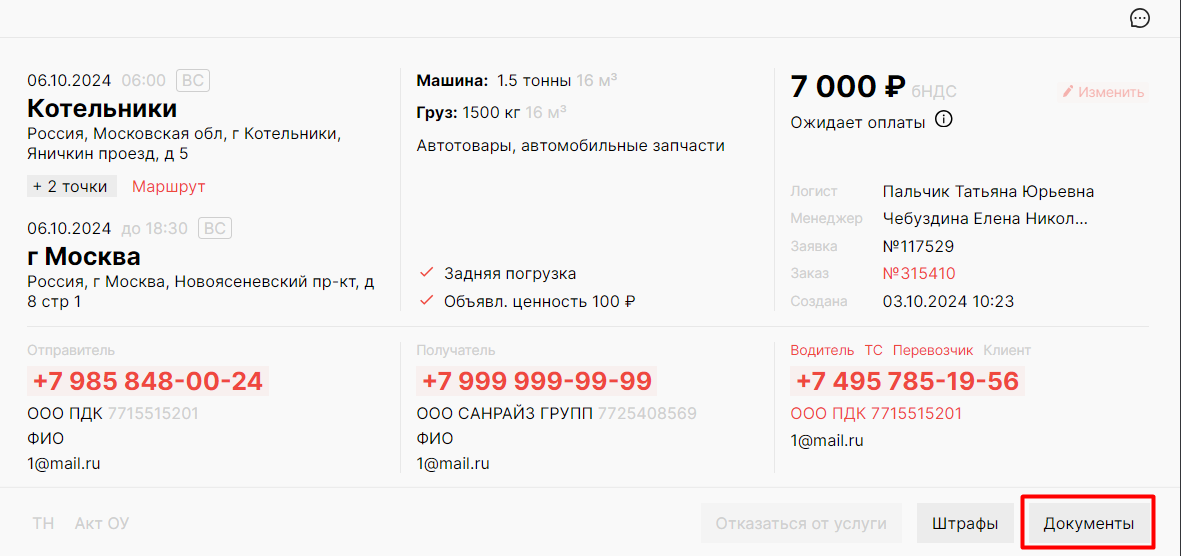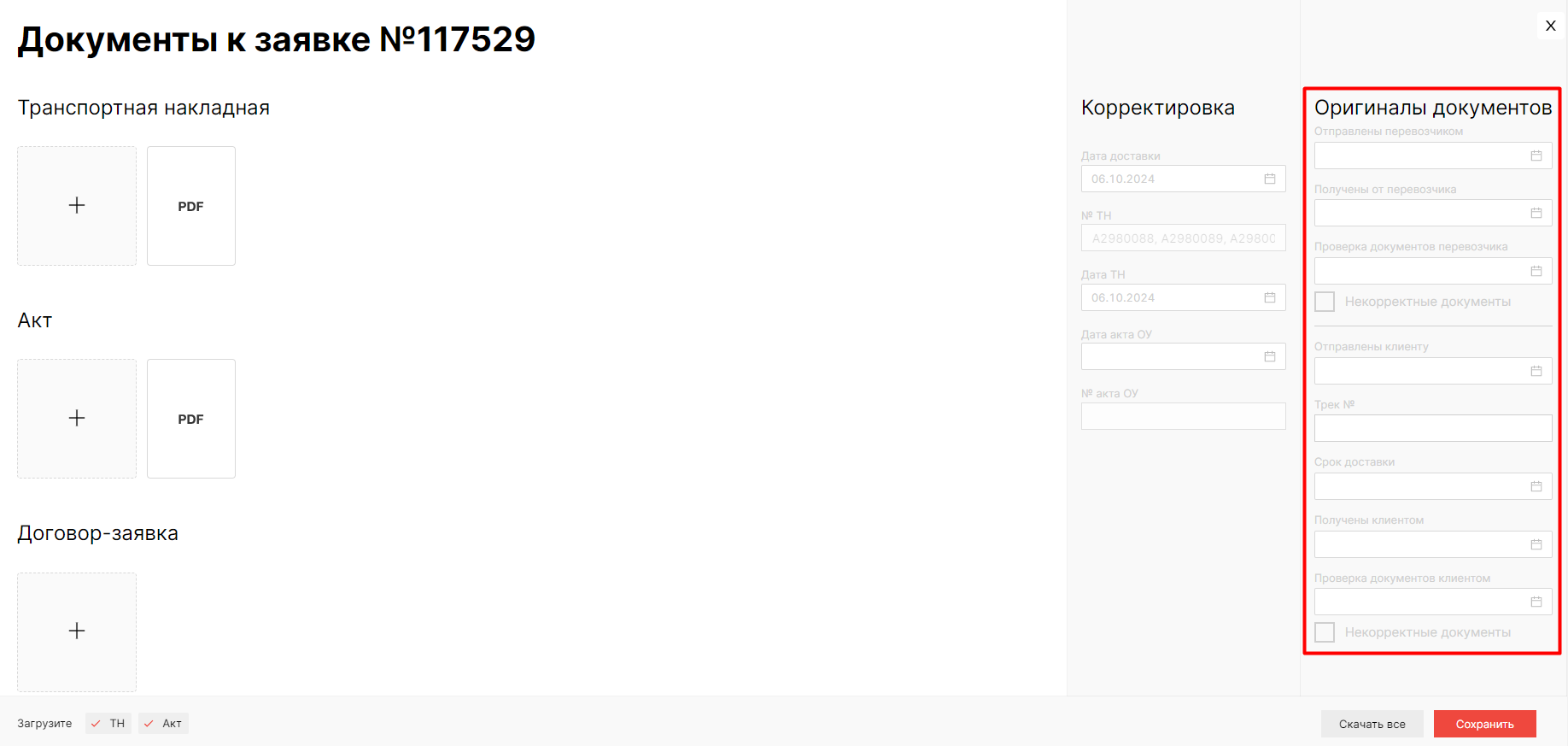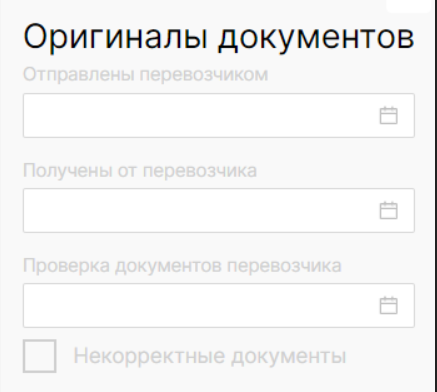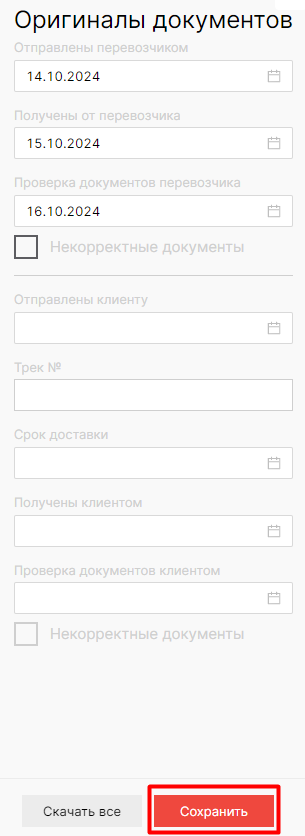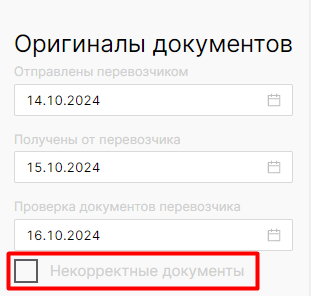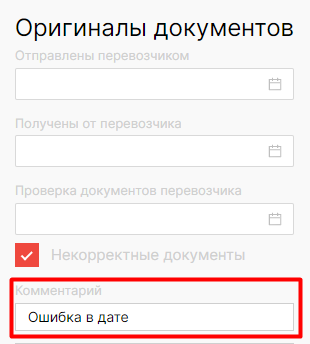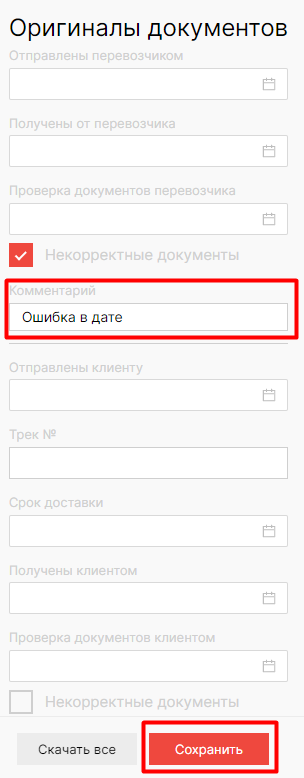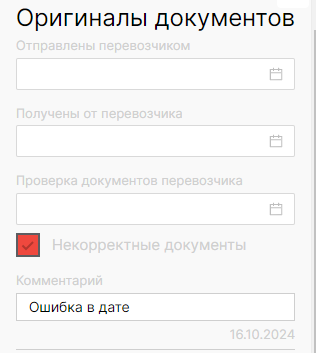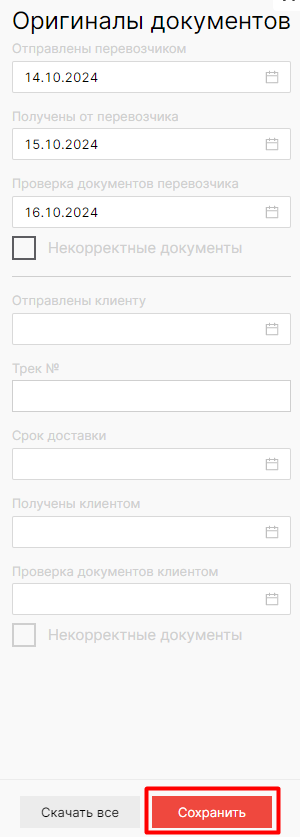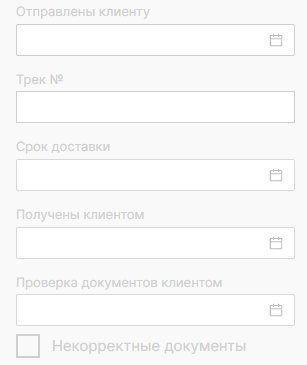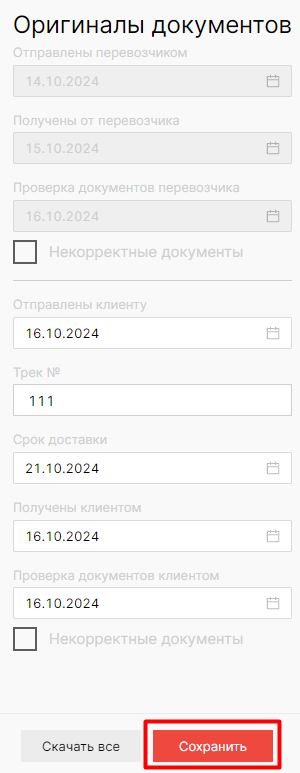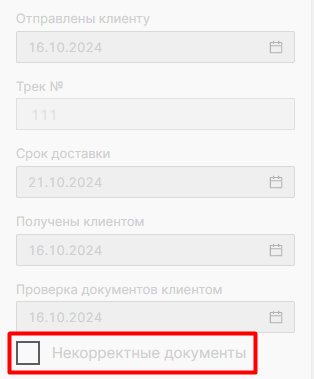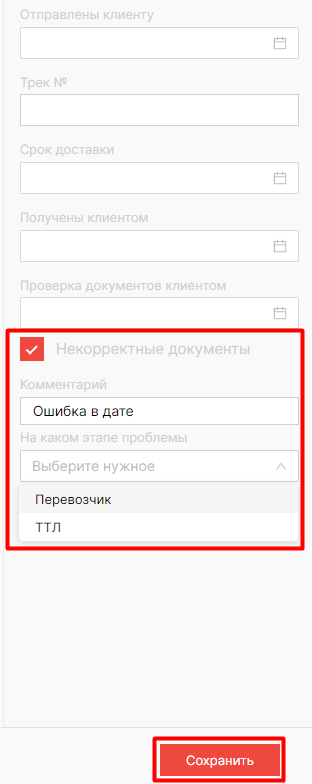Указание дат работы с оригиналами документов
Для формирования отчетности по заявкам на Прямую перевозку необходимо отмечать даты, когда осуществлялась работа с оригиналами документов, которые отправлял Перевозчик и которые впоследствии передавались Клиенту.
С этой целью в дополнительном окне "Документы к заявке № {номер заявки}" во всех статусах вкладок "Доставка", "Проверка", "К оплате", "Завершено" (кроме статуса "Отменен") отражается блок "Оригиналы документов". Нажмите кнопку "Документы" на карточке заявки.
В блоке "Оригиналы документов" содержится перечень различных действий с оригиналами документов - отправленные Перевозчиком (поля 1-3) и переданные Клиенту (поля 4-6). Для каждого действия следует указать дату его выполнения в соответствующем поле.
Учтите важные моменты при заполнении полей, описанных далее:
- вносимая дата не может быть раньше предыдущей;
- если Вы не укажите дату, то она будет автоматически проставлена при заполнении следующих полей.
- только Администратор может редактировать даты.
Укажите даты в соответствующих полях:
- Дата отправки документов Перевозчиком в Компанию "Точка-Точка Логистика".
- Дата получения документов.
- Дата проверки документов Перевозчика.
Нажмите кнопку "Сохранить".
- Если были выявлены проблемы с оригиналами документов Перевозчика, то поставьте галочку в пункте "Некорректные документы".
В этом случае даты, указанные в предыдущих пунктах, будут удалены. Появится обязательное к заполнению поле "Комментарий", где Вы сможете описать суть проблемы.
Нажмите кнопку "Сохранить".
После устранения проблем с документами необходимо внести даты в соответствующие поля и нажать кнопку "Сохранить".
Поле "Комментарий" отображаться не будет. Отметить галочку "Некорректные документы" больше нельзя.
- Дата отправки документов Компанией "Точка-Точка Логистика" Клиенту.
- Трек-номер отправления.
- Примерная дата доставки отправления Клиенту.
- Дата получения документов Клиентом.
- Дата проверки документов Клиентом.
Нажмите кнопка "Сохранить".
- Если были выявлены проблемы с оригиналами документов для Клиента, то поставьте галочку в пункте "Некорректные документы".
В этом случае даты, указанные в предыдущих пунктах, будут удалены. Появится обязательное к заполнению поле "Комментарий", где Вы сможете описать суть проблемы.
Также укажите, на каком этапе возникли проблемы:
-
“Документы перевозчика“ - при этом удаляются все даты.
-
“ТТЛ“ - удаляются даты, начиная с поля "Отправлены клиенту".
Нажмите кнопку "Сохранить".
После устранения проблем с документами необходимо внести даты в соответствующие поля и нажать кнопку "Сохранить". Поле "Комментарий" отображаться не будет. Отметить галочку "Некорректные документы" больше нельзя.